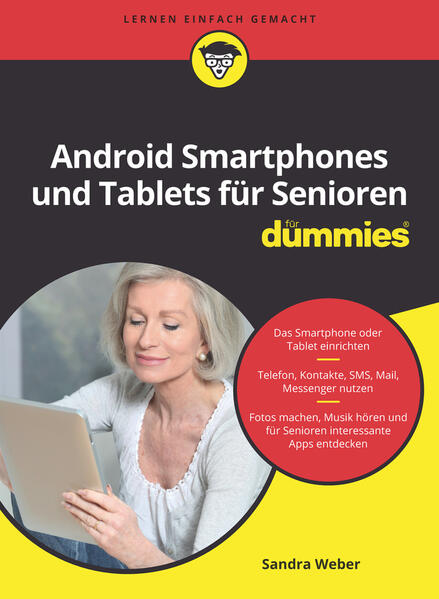
Zustellung: Sa, 30.08. - Di, 02.09.
Sofort lieferbar
VersandkostenfreiSie besitzen ein neues Smartphone oder ein neues Tablet und wissen nicht so recht, wie Sie damit starten sollen? Oder wollen Sie einfach die Möglichkeiten Ihres Geräts besser nutzen? Dann hilft Ihnen dieses Buch. Sandra Weber erklärt Ihnen, wie Sie Ihr Gerät einrichten, Telefon, WhatsApp und Co. nutzen, weitere Apps und Anwendungen finden und wie so Ihr Smartphone auch Ihre Fitness unterstützt. Außerdem berät Sie die Autorin, wie Sie sicher im Internet unterwegs sind. Mit diesem übersichtlichen Buch in Großdruck werden Sie noch mehr Freude an Ihrem Android-Gerät haben.
Inhaltsverzeichnis
Ü ber die Autorin 9
Einfü hrung 21
Ü ber dieses Buch 22
Tö richte Annahmen ü ber den Leser und die Leserin 22
Konventionen in diesem Buch 23
Wie dieses Buch aufgebaut ist 23
Teil I: Erste Einrichtung und Start der Installation 23
Teil II: Erste Schritte mit den vorhandenen Apps 24
Teil III: Neue Apps finden, installieren und nutzen 24
Teil IV: Weitere Apps zur Kommunikation 25
Teil V: Nü tzliche Tipps (nicht nur) fü r die ä ltere Generation 25
Symbole, die in diesem Buch verwendet werden 26
Wie es weitergeht 26
Teil I: Starten und Einrichtung - erste Schritte 27
Kapitel 1 Erste Schritte und Vorbereitung 29
Erste Schritte nach dem Kauf 29
Das Gerä t auspacken 30
Die SIM-Karte 31
Sim-Karteeinlegen 32
PIN und PUK 35
Anschlü sse und Kopfhö rer 35
Bedienung am Gerä t: Anschalten und Lautstä rke 36
Sperrbildschirm und Startbildschirm 37
Exkurs SIM-Karte freischalten 38
Die Freischaltung durchfü hren 38
Kapitel 2 Erste Einrichtung des Gerä tes 41
Erste Schritte der Einrichtung 41
Aufladen und starten 41
Hier eine kurze Ü bersicht fü r den Start: 42
Sprache und WLAN 43
Anmeldung bei Google 49
Daten von einem alten Gerä t wiederherstellen 50
Auswahl von Suchanbietern 51
Eine Sperre des Telefons einrichten 52
Google Assistent und Zugang des Herstellers 53
Die Einrichtung ist abgeschlossen 53
Kapitel 3 Erste Bedienung und Einstellungen 55
Die Verbindung zum Internet herstellen 56
Eine neue WLAN-Verbindung einrichten 57
Bedienung mit Symbolen und Gesten 60
Die Hauptsymbole unten 60
Die Bedienung per Gesten 62
Die Oberflä chen des Gerä tes 63
Apps vom Hauptschirm oder aus der Liste entfernen 65
Nü tzliche Schnelleinstellungen 65
Apps und Widgets 66
Die Apps auf dem Gerä t 66
Die Widgets auf dem Gerä t 67
Einstellung von Schriftgrö ß e, Ruhezustand und Helligkeit 68
Teil II: Die einfache Bedienung grundlegender Apps 71
Kapitel 4 Die Telefon-Funktion 73
Einen Anruf annehmen 73
Einen Anruf selbst starten 78
Funktionen wä hrend des Gesprä chs 80
Kalender 81
Halten und Anruf hinzufü gen 81
Memo, Stumm und Kontakte 82
Tastatur und Lautsprecher 82
Einen Anruf selbst auflegen 83
Kapitel 5 Kontakte / Adressbuch nutzen 85
Kontakte 85
Starten Sie die App Kontakte 86
Die eigene Nummer nachschlagen 87
Einen neuen Kontakt hinzufü gen 87
Namen eintragen 90
Kontakte bearbeiten 91
Kontakte lö schen 92
Kontakte zum Favoriten machen 93
Ein Foto dem Kontakt zuweisen 94
Kapitel 6 Schicken Sie Kurznachrichten (SMS) in die Welt 99
Die App SMS / Nachrichten 99
Eine Nachricht empfangen 100
Auf eine SMS antworten 102
Eine neue SMS verschicken 104
Eine SMS an einen nicht gespeicherten Kontakt 104
Eine SMS an einen gespeicherten Kontakt 105
Eine SMS oder einen Verlauf mehrerer SMS lö schen 107
Eine einzelne Nachricht lö schen 107
Mehrere Nachrichten lö schen 109
Dialog vollstä ndig lö schen 110
Kapitel 7 Internet: Surfen im Netz 111
Suchen Sie im Internet per Google-Zeile 111
Eine Suche per Texteingabe 112
Suchen Sie im Internet per Spracheingabe 113
Suchen Sie per Foto ein Bild oder einen Gegenstand 116
Die Internet-App des Smartphones oder Tablets 118
Das kann der Browser 118
Starten Sie den Browser 119
Internetadressen in den Browser eingeben 121
Die Startseite im Browser 123
Kapitel 8 E-Mail mit der App Gmail 125
Die App Gmail 125
Die eigene E-Mail-Adresse 126
Die App Gmail finden 126
Eine E-Mail empfangen 128
Meldungen von der App 129
Eine E-Mail beantworten 130
Eine neue E-Mail schreiben 130
Eine E-Mail schreiben an einen nicht gespeicherten Kontakt 131
Eine E-Mail mit Anhang versenden 134
Einen Anhang selbst ö ffnen 136
Einen Entwurf speichern und wieder ö ffnen 137
Smileys in die E-Mail einfü gen 140
Videokonferenz mit Google Meet 140
Kapitel 9 Die Funktion Kamerä 143
Nutzen Sie die Kamera 143
Machen Sie ein erstes Foto: 145
Einstellungen der Kamera 146
Machen Sie ein erstes Video 147
Panorama und andere Symbole 148
Weitere Funktionen 148
Einstellung Blitz 149
Weitere Einstellungen 149
Machen Sie ein erstes Selfie 150
Versenden Sie ein Foto 150
Teil III: Neue Apps finden, installieren und nutzen 153
Kapitel 10 Neue Apps finden und installieren 155
Die App Play Store 155
Eine neue App finden und installieren 159
Eine kostenlose App erkennen 161
Updates ü berprü fen und installieren 162
Die Guthabenkarte fü r den Play Store 164
Guthaben aufladen fü r den Kauf im Play Store 165
Kapitel 11 Apps im Gerä t finden und anordnen 167
Wo finden Sie alle Apps? 167
Wechseln Sie zwischen Startbildschirm und allen Apps 170
Legen Sie nü tzliche Apps auf den Startbildschirm 170
Verschieben Sie Apps auf den nä chsten Bildschirm 171
Sortieren Sie Apps in Ordnern 172
Apps aus Ordnern entfernen 173
Ordner lö schen 173
Eine App dauerhaft vom Gerä t entfernen 174
Ein Widget auf den Startbildschirm legen 174
Den Hintergrund nach Belieben ä ndern 176
Kapitel 12 Nü tzliche Apps 179
Die Wetter-App wetteronline 179
Einstellungen der App wetteronline 181
Nutzung des WetterRadars in der App wetteronline 183
Weitere Nutzungsmö glichkeiten der Wetter-App 184
Der Routenplaner Google Maps 185
Details der App Google Maps 189
Die eigene Adresse speichern 190
Schneller Start zum eigenen Zuhause 191
Weitere Adressen speichern 191
Der Google Kalender 194
Kapitel 13 Unterhaltung und Information: Musik, Videos, Mediatheken 197
YouTube: Musik im Internet 197
Musik finden mit YouTube 198
YouTube: Videos im Internet 201
Mediatheken als eigene App 202
Die ARD-Mediathek 202
Hö rsendung auf Abruf: Podcast 206
Der Weg zur App Google Podcasts : 207
Optionen fü r einen Podcast einstellen 209
Einen Podcast anhö ren 210
Teil IV: Weitere Apps zur Kommunikation und Information 213
Kapitel 14 E-Mail mit GMX oder Web. de 215
Die Apps GMX und Web. de 215
Die eigene E-Mail-Adresse 216
Holen Sie die passende App auf das Gerä t 217
Richten Sie die neue E-Mail-App ein 219
Eine E-Mail empfangen 224
Eine E-Mail beantworten 225
Eine neue E-Mail schreiben 226
Eine E-Mail an einen nicht gespeicherten Kontakt schreiben 226
Eine E-Mail mit Anhang versenden 229
Einen Anhang selbst ö ffnen 230
Einen Entwurf speichern und wieder ö ffnen 232
Smileys in die E-Maileinfü gen 234
Kapitel 15 Nachrichten per Messenger und Videogesprä che 237
Die Apps Signal und WhatsApp 237
Richten Sie den neuen Messenger zur Benutzung ein 240
Eine Nachricht empfangen 242
Auf eine Nachricht bei Signal oder WhatsApp antworten 243
Eine neue Nachricht verschicken 245
Eine erste Nachricht an einen Kontakt in Signal oder WhatsApp senden 246
Eine Nachricht als Sprachaufnahme versenden 247
Senden Sie ein Foto oder Video mit dem Messenger 248
Ein neues Foto machen und direkt versenden 248
Eine Nachricht oder einen Verlauf mehrerer Nachrichten lö schen 249
Eine einzelne Nachricht lö schen 249
Mehrere Nachrichten bei Signal oder WhatsApp lö schen 251
Dialog bei Signal oder WhatsApp vollstä ndig lö schen 252
Gruppen einrichten und nutzen 254
Messenger fü r ein Videogesprä ch nutzen 256
Kapitel 16 Teilen Sie Ihre Bilder oder Videos 259
Das Symbol Teilen 259
Teilen Sie ein erstes Foto 260
Setzen Sie eine Bildunterschrift unter das Foto 263
Viele Apps sind zum Teilen auswä hlbar 264
Teil V: Nü tzliche Apps, (nicht nur) fü r die ä ltere Generation 267
Kapitel 17 QR-Code und Notizen nutzen 269
Der QR-Code-Scanner 269
Setzen Sie die App Notizen ein 276
Der erste Start der App Notizen 278
Weitere Notizen: Liste, Handschrift, Diktat, Foto 281
Kapitel 18 Apps rund um die Gesundheit 289
Eine Schrittzä hler-App 289
Die Schrittzä hler-App suchen und installieren 290
Die Schrittzä hler-App einrichten 291
Das Hö rgerä t per App einstellen 294
Die Installation der App Signiä 295
Die Einrichtung der App Signiä 296
Die Nutzung der App Signiä 298
Glukosewerte kontrollieren mit Freestyle Libre 301
Die Freestyle Libre-App 302
Einstellungen der App beim Start 306
Kapitel 19 Kleiner Helfer des Alltags 309
Die Wecker-App 309
Eine Weckzeit einstellen und anpassen 310
Weitere Funktionen der Uhr als Stoppuhr oder Timer 312
Das Lexikon Wikipediä 313
Wikipedia installieren 314
Das Lexikon Wikipediä benutzen 317
Google Ü bersetzer 320
Richten Sie die neue App Google Ü bersetzer ein 321
Nutzen Sie den Ü bersetzer 322
Aussprache ü ben 323
Kapitel 20 Reise und ö ffentliche Verkehrsmittel 325
Die App DB Navigator 326
DB Navigator installieren 326
Suchen Sie eine neue Zugverbindung 329
Ein elektronisches Ticket kaufen 332
Ein Kundenkonto erstmalig einrichten 335
Kapitel 21 Tipps und Tricks 341
Die beleuchtete Lupe 342
Erinnerung an Medikamente: App Mediteo 345
Rollstuhlgerechte Orte finden 347
Tipps fü r das Abstellen von Benachrichtigungen 349
Das Guthaben des Telefons aufladen 351
Spiele und Zeitvertreib 353
Kreuzworträ tsel 353
Kartenspiel Solitä r 354
Stichwortverzeichnis 357
Einfü hrung 21
Ü ber dieses Buch 22
Tö richte Annahmen ü ber den Leser und die Leserin 22
Konventionen in diesem Buch 23
Wie dieses Buch aufgebaut ist 23
Teil I: Erste Einrichtung und Start der Installation 23
Teil II: Erste Schritte mit den vorhandenen Apps 24
Teil III: Neue Apps finden, installieren und nutzen 24
Teil IV: Weitere Apps zur Kommunikation 25
Teil V: Nü tzliche Tipps (nicht nur) fü r die ä ltere Generation 25
Symbole, die in diesem Buch verwendet werden 26
Wie es weitergeht 26
Teil I: Starten und Einrichtung - erste Schritte 27
Kapitel 1 Erste Schritte und Vorbereitung 29
Erste Schritte nach dem Kauf 29
Das Gerä t auspacken 30
Die SIM-Karte 31
Sim-Karteeinlegen 32
PIN und PUK 35
Anschlü sse und Kopfhö rer 35
Bedienung am Gerä t: Anschalten und Lautstä rke 36
Sperrbildschirm und Startbildschirm 37
Exkurs SIM-Karte freischalten 38
Die Freischaltung durchfü hren 38
Kapitel 2 Erste Einrichtung des Gerä tes 41
Erste Schritte der Einrichtung 41
Aufladen und starten 41
Hier eine kurze Ü bersicht fü r den Start: 42
Sprache und WLAN 43
Anmeldung bei Google 49
Daten von einem alten Gerä t wiederherstellen 50
Auswahl von Suchanbietern 51
Eine Sperre des Telefons einrichten 52
Google Assistent und Zugang des Herstellers 53
Die Einrichtung ist abgeschlossen 53
Kapitel 3 Erste Bedienung und Einstellungen 55
Die Verbindung zum Internet herstellen 56
Eine neue WLAN-Verbindung einrichten 57
Bedienung mit Symbolen und Gesten 60
Die Hauptsymbole unten 60
Die Bedienung per Gesten 62
Die Oberflä chen des Gerä tes 63
Apps vom Hauptschirm oder aus der Liste entfernen 65
Nü tzliche Schnelleinstellungen 65
Apps und Widgets 66
Die Apps auf dem Gerä t 66
Die Widgets auf dem Gerä t 67
Einstellung von Schriftgrö ß e, Ruhezustand und Helligkeit 68
Teil II: Die einfache Bedienung grundlegender Apps 71
Kapitel 4 Die Telefon-Funktion 73
Einen Anruf annehmen 73
Einen Anruf selbst starten 78
Funktionen wä hrend des Gesprä chs 80
Kalender 81
Halten und Anruf hinzufü gen 81
Memo, Stumm und Kontakte 82
Tastatur und Lautsprecher 82
Einen Anruf selbst auflegen 83
Kapitel 5 Kontakte / Adressbuch nutzen 85
Kontakte 85
Starten Sie die App Kontakte 86
Die eigene Nummer nachschlagen 87
Einen neuen Kontakt hinzufü gen 87
Namen eintragen 90
Kontakte bearbeiten 91
Kontakte lö schen 92
Kontakte zum Favoriten machen 93
Ein Foto dem Kontakt zuweisen 94
Kapitel 6 Schicken Sie Kurznachrichten (SMS) in die Welt 99
Die App SMS / Nachrichten 99
Eine Nachricht empfangen 100
Auf eine SMS antworten 102
Eine neue SMS verschicken 104
Eine SMS an einen nicht gespeicherten Kontakt 104
Eine SMS an einen gespeicherten Kontakt 105
Eine SMS oder einen Verlauf mehrerer SMS lö schen 107
Eine einzelne Nachricht lö schen 107
Mehrere Nachrichten lö schen 109
Dialog vollstä ndig lö schen 110
Kapitel 7 Internet: Surfen im Netz 111
Suchen Sie im Internet per Google-Zeile 111
Eine Suche per Texteingabe 112
Suchen Sie im Internet per Spracheingabe 113
Suchen Sie per Foto ein Bild oder einen Gegenstand 116
Die Internet-App des Smartphones oder Tablets 118
Das kann der Browser 118
Starten Sie den Browser 119
Internetadressen in den Browser eingeben 121
Die Startseite im Browser 123
Kapitel 8 E-Mail mit der App Gmail 125
Die App Gmail 125
Die eigene E-Mail-Adresse 126
Die App Gmail finden 126
Eine E-Mail empfangen 128
Meldungen von der App 129
Eine E-Mail beantworten 130
Eine neue E-Mail schreiben 130
Eine E-Mail schreiben an einen nicht gespeicherten Kontakt 131
Eine E-Mail mit Anhang versenden 134
Einen Anhang selbst ö ffnen 136
Einen Entwurf speichern und wieder ö ffnen 137
Smileys in die E-Mail einfü gen 140
Videokonferenz mit Google Meet 140
Kapitel 9 Die Funktion Kamerä 143
Nutzen Sie die Kamera 143
Machen Sie ein erstes Foto: 145
Einstellungen der Kamera 146
Machen Sie ein erstes Video 147
Panorama und andere Symbole 148
Weitere Funktionen 148
Einstellung Blitz 149
Weitere Einstellungen 149
Machen Sie ein erstes Selfie 150
Versenden Sie ein Foto 150
Teil III: Neue Apps finden, installieren und nutzen 153
Kapitel 10 Neue Apps finden und installieren 155
Die App Play Store 155
Eine neue App finden und installieren 159
Eine kostenlose App erkennen 161
Updates ü berprü fen und installieren 162
Die Guthabenkarte fü r den Play Store 164
Guthaben aufladen fü r den Kauf im Play Store 165
Kapitel 11 Apps im Gerä t finden und anordnen 167
Wo finden Sie alle Apps? 167
Wechseln Sie zwischen Startbildschirm und allen Apps 170
Legen Sie nü tzliche Apps auf den Startbildschirm 170
Verschieben Sie Apps auf den nä chsten Bildschirm 171
Sortieren Sie Apps in Ordnern 172
Apps aus Ordnern entfernen 173
Ordner lö schen 173
Eine App dauerhaft vom Gerä t entfernen 174
Ein Widget auf den Startbildschirm legen 174
Den Hintergrund nach Belieben ä ndern 176
Kapitel 12 Nü tzliche Apps 179
Die Wetter-App wetteronline 179
Einstellungen der App wetteronline 181
Nutzung des WetterRadars in der App wetteronline 183
Weitere Nutzungsmö glichkeiten der Wetter-App 184
Der Routenplaner Google Maps 185
Details der App Google Maps 189
Die eigene Adresse speichern 190
Schneller Start zum eigenen Zuhause 191
Weitere Adressen speichern 191
Der Google Kalender 194
Kapitel 13 Unterhaltung und Information: Musik, Videos, Mediatheken 197
YouTube: Musik im Internet 197
Musik finden mit YouTube 198
YouTube: Videos im Internet 201
Mediatheken als eigene App 202
Die ARD-Mediathek 202
Hö rsendung auf Abruf: Podcast 206
Der Weg zur App Google Podcasts : 207
Optionen fü r einen Podcast einstellen 209
Einen Podcast anhö ren 210
Teil IV: Weitere Apps zur Kommunikation und Information 213
Kapitel 14 E-Mail mit GMX oder Web. de 215
Die Apps GMX und Web. de 215
Die eigene E-Mail-Adresse 216
Holen Sie die passende App auf das Gerä t 217
Richten Sie die neue E-Mail-App ein 219
Eine E-Mail empfangen 224
Eine E-Mail beantworten 225
Eine neue E-Mail schreiben 226
Eine E-Mail an einen nicht gespeicherten Kontakt schreiben 226
Eine E-Mail mit Anhang versenden 229
Einen Anhang selbst ö ffnen 230
Einen Entwurf speichern und wieder ö ffnen 232
Smileys in die E-Maileinfü gen 234
Kapitel 15 Nachrichten per Messenger und Videogesprä che 237
Die Apps Signal und WhatsApp 237
Richten Sie den neuen Messenger zur Benutzung ein 240
Eine Nachricht empfangen 242
Auf eine Nachricht bei Signal oder WhatsApp antworten 243
Eine neue Nachricht verschicken 245
Eine erste Nachricht an einen Kontakt in Signal oder WhatsApp senden 246
Eine Nachricht als Sprachaufnahme versenden 247
Senden Sie ein Foto oder Video mit dem Messenger 248
Ein neues Foto machen und direkt versenden 248
Eine Nachricht oder einen Verlauf mehrerer Nachrichten lö schen 249
Eine einzelne Nachricht lö schen 249
Mehrere Nachrichten bei Signal oder WhatsApp lö schen 251
Dialog bei Signal oder WhatsApp vollstä ndig lö schen 252
Gruppen einrichten und nutzen 254
Messenger fü r ein Videogesprä ch nutzen 256
Kapitel 16 Teilen Sie Ihre Bilder oder Videos 259
Das Symbol Teilen 259
Teilen Sie ein erstes Foto 260
Setzen Sie eine Bildunterschrift unter das Foto 263
Viele Apps sind zum Teilen auswä hlbar 264
Teil V: Nü tzliche Apps, (nicht nur) fü r die ä ltere Generation 267
Kapitel 17 QR-Code und Notizen nutzen 269
Der QR-Code-Scanner 269
Setzen Sie die App Notizen ein 276
Der erste Start der App Notizen 278
Weitere Notizen: Liste, Handschrift, Diktat, Foto 281
Kapitel 18 Apps rund um die Gesundheit 289
Eine Schrittzä hler-App 289
Die Schrittzä hler-App suchen und installieren 290
Die Schrittzä hler-App einrichten 291
Das Hö rgerä t per App einstellen 294
Die Installation der App Signiä 295
Die Einrichtung der App Signiä 296
Die Nutzung der App Signiä 298
Glukosewerte kontrollieren mit Freestyle Libre 301
Die Freestyle Libre-App 302
Einstellungen der App beim Start 306
Kapitel 19 Kleiner Helfer des Alltags 309
Die Wecker-App 309
Eine Weckzeit einstellen und anpassen 310
Weitere Funktionen der Uhr als Stoppuhr oder Timer 312
Das Lexikon Wikipediä 313
Wikipedia installieren 314
Das Lexikon Wikipediä benutzen 317
Google Ü bersetzer 320
Richten Sie die neue App Google Ü bersetzer ein 321
Nutzen Sie den Ü bersetzer 322
Aussprache ü ben 323
Kapitel 20 Reise und ö ffentliche Verkehrsmittel 325
Die App DB Navigator 326
DB Navigator installieren 326
Suchen Sie eine neue Zugverbindung 329
Ein elektronisches Ticket kaufen 332
Ein Kundenkonto erstmalig einrichten 335
Kapitel 21 Tipps und Tricks 341
Die beleuchtete Lupe 342
Erinnerung an Medikamente: App Mediteo 345
Rollstuhlgerechte Orte finden 347
Tipps fü r das Abstellen von Benachrichtigungen 349
Das Guthaben des Telefons aufladen 351
Spiele und Zeitvertreib 353
Kreuzworträ tsel 353
Kartenspiel Solitä r 354
Stichwortverzeichnis 357
Mehr aus dieser Reihe
Produktdetails
Erscheinungsdatum
06. Juli 2022
Sprache
deutsch
Untertitel
1. Auflage.
Auflage
1. Auflage
Seitenanzahl
362
Reihe
... für Dummies
Autor/Autorin
Sandra Weber
Verlag/Hersteller
Produktart
kartoniert
Gewicht
673 g
Größe (L/B/H)
240/180/25 mm
ISBN
9783527719761
Entdecken Sie mehr
Pressestimmen
" . . . Ein empfehlenswerter Titel, sehr zugänglich und zielgruppengerecht aufbereitet. "
(EKZ im August 2022)
(EKZ im August 2022)
Bewertungen
0 Bewertungen
Es wurden noch keine Bewertungen abgegeben. Schreiben Sie die erste Bewertung zu "Android Smartphones und Tablets für Senioren für Dummies" und helfen Sie damit anderen bei der Kaufentscheidung.

































